Konfiguracja Deputy
Przegląd
Po dodaniu konfiguracji i nawiązaniu połączenia możesz przejść do sekcji Transformacja danych, gdzie możesz określić podstawowe parametry swoich sklepów Syrve oraz powiązać sklepy, pracowników i role Syrve z tymi określonymi na Twoim koncie Deputy.
Parametry Syrve mogą mieć domyślny profil konfiguracyjny, zwany Domyślny w sekcji Transformacja danych, lub mogą mieć indywidualnie ustawione parametry dla każdego sklepu lub obu. Profil domyślny jest włączany automatycznie. Aby używać profili specyficznych dla sklepu, przejdź do profilu sklepu i odznacz opcję Używaj domyślnych parametrów.
Każdy typ konfiguracji odpowiada typowi danych, które chcesz wysłać do lub odebrać z Deputy. W tym artykule omówimy wszystkie trzy dostępne typy:
- Deputy.Sales — eksport danych sprzedaży do Deputy
- Deputy.Sales Forecast — eksport prognozy sprzedaży do Deputy
- Deputy.Staff — import obecności pracowników z Deputy
Eksport sprzedaży do Deputy
Konfiguracja
Obecnie na tej karcie nie trzeba dokonywać żadnych ustawień. Po prostu pozostaw ją bez zmian i przejdź do zakładki Obszary.
Obszary
Na tej karcie dopasuj sekcje swojego restauracji do obszarów skonfigurowanych w Deputy. W przypadku sieci restauracji możesz chcieć dopasować sekcje każdego sklepu indywidualnie, zamiast używać profilu domyślnego. W Deputy obszary to zespoły, grupy lub role współpracujące w każdej lokalizacji. Aby dodać obszar, kliknij Dodaj. Po dopasowaniu wszystkich obszarów kliknij Zapisz.
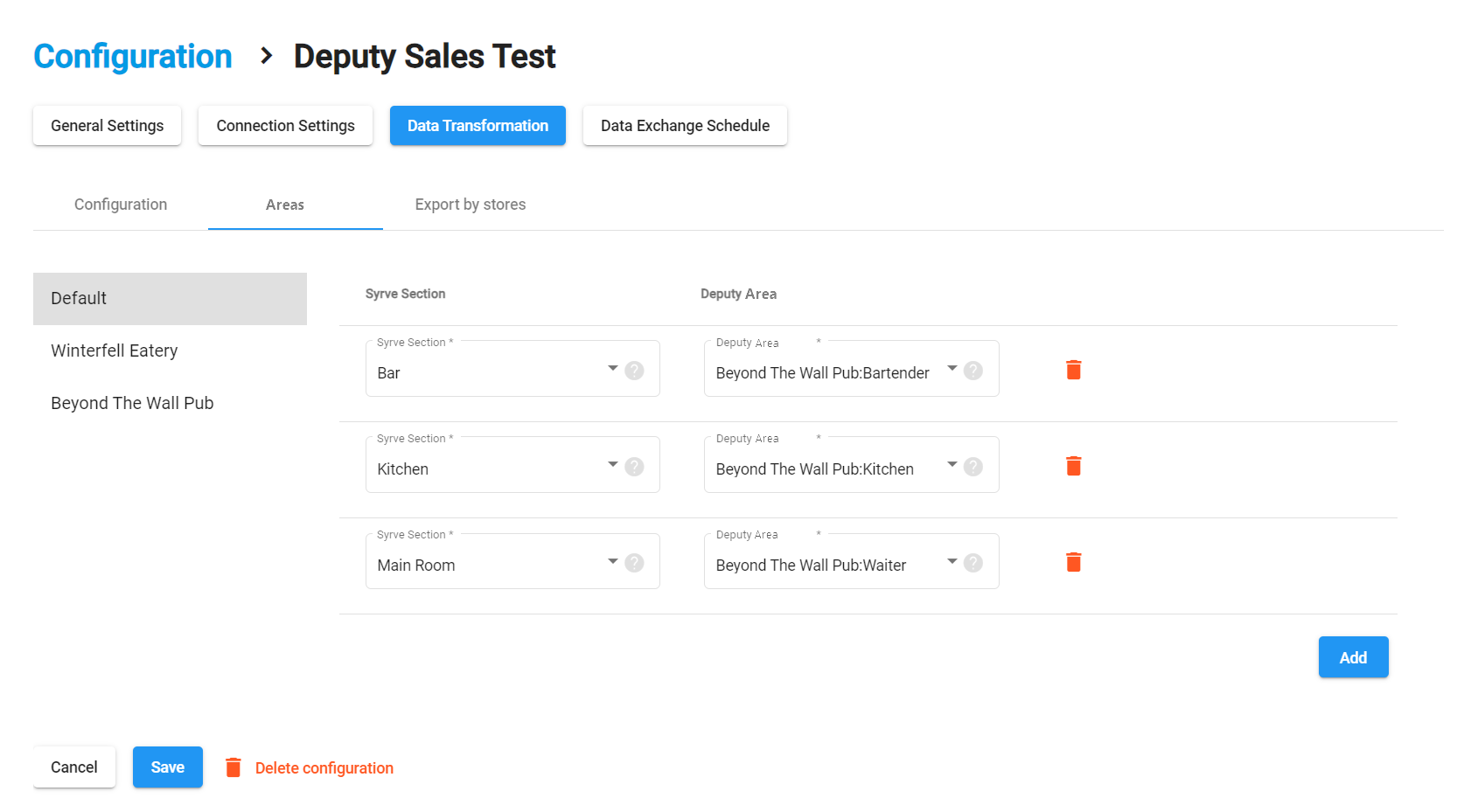
Eksport według sklepów
Na tej karcie dopasuj swoje sklepy Syrve do lokalizacji w Deputy. Po zakończeniu kliknij Zapisz.
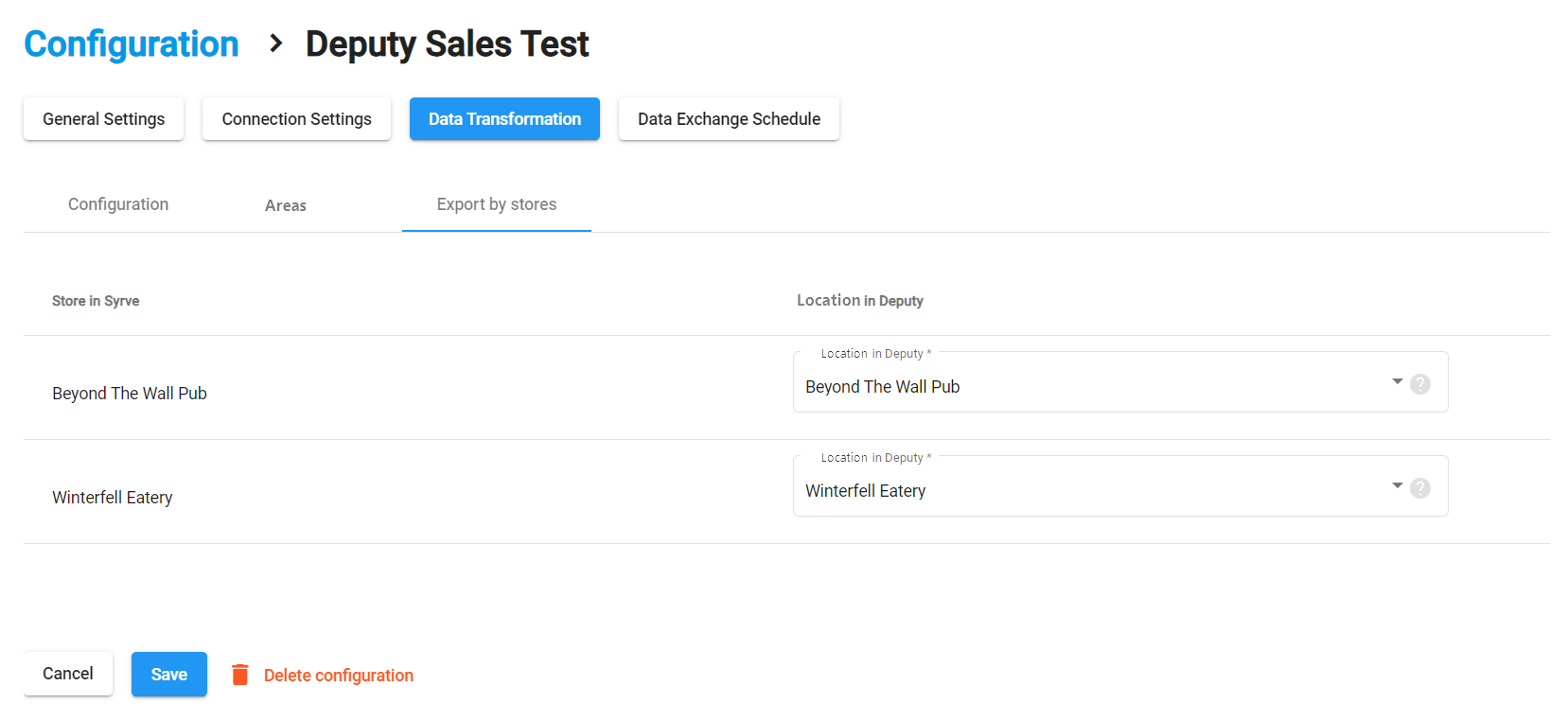
To koniec procesu konfiguracji. Aby ustawić harmonogram wymiany danych z Deputy, przejdź do sekcji Harmonogram wymiany danych.
Eksport prognozy sprzedaży do Deputy
Konfiguracja
Użyj tej karty, aby wybrać typ sprzedaży oraz miejsce sprzedaży skonfigurowane w Deputy. Zaznacz opcję Eksportuj według godzin, jeśli chcesz, aby sprzedaż była eksportowana co godzinę, w przeciwnym razie sprzedaż będzie eksportowana codziennie. Kliknij Zapisz.
Sklepy
Na tej karcie dopasuj swoje sklepy do lokalizacji w Deputy. Po zakończeniu kliknij Zapisz.
To koniec procesu konfiguracji. Aby ustawić harmonogram wymiany danych z Deputy, przejdź do sekcji Harmonogram wymiany danych.
Import obecności pracowników z Deputy
Konfiguracja
Użyj tej karty, aby wybrać typ zmiany w sekcji Obecność. Zasadniczo, aby śledzić obecność pracowników, należy wybrać typ zmiany W Przepracowane. Kliknij Zapisz, aby zapisać ustawienia.
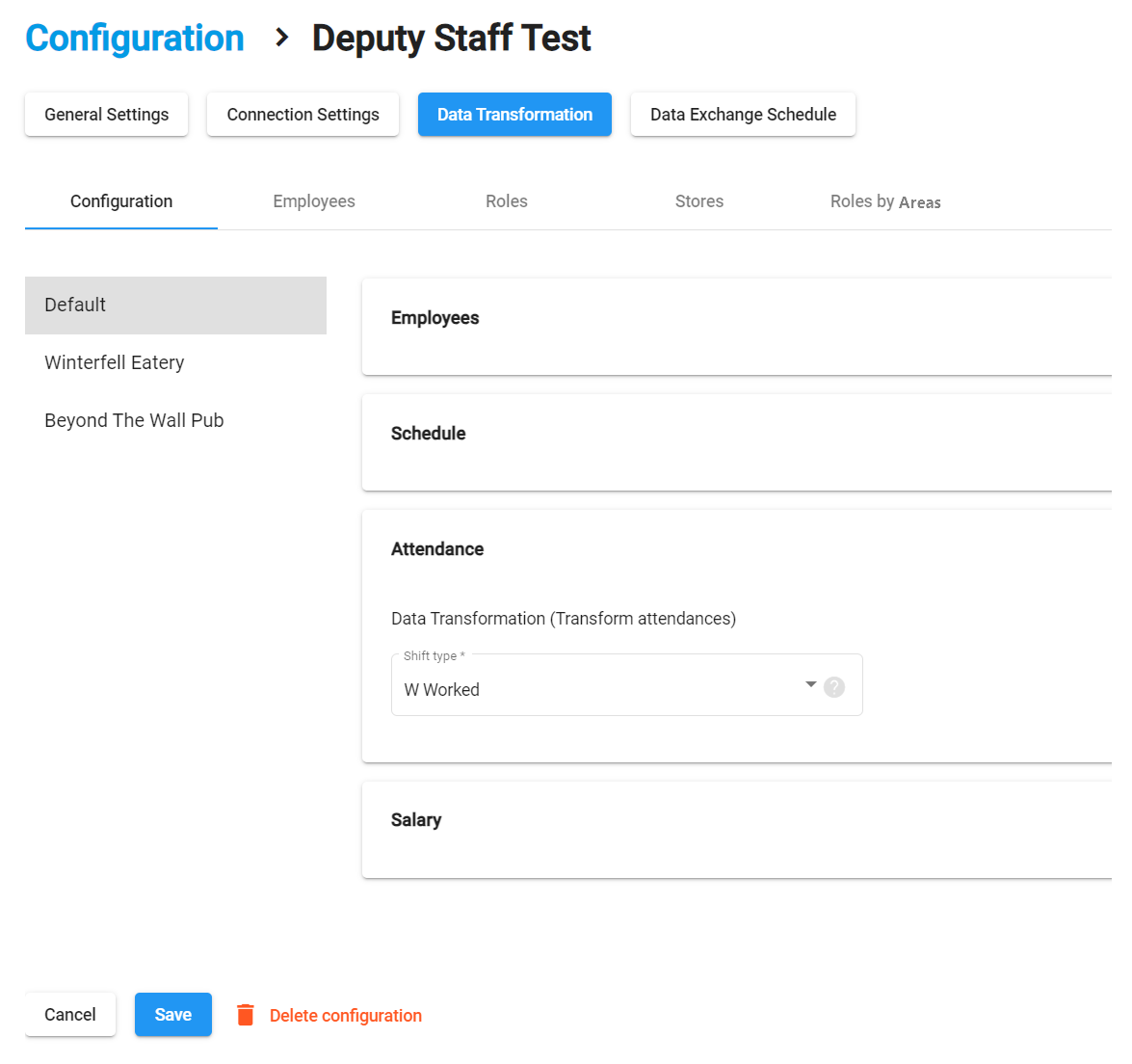
Inne bloki na tej karcie nie mogą być obecnie konfigurowane.
Pracownicy
Użyj tej karty, aby dopasować swoich pracowników Syrve do pracowników skonfigurowanych w Deputy. Zrób to dla każdego ze swoich sklepów.
Przy pierwszym ustawianiu integracji powinieneś dopasować wszystkich swoich pracowników zarejestrowanych w Syrve do pracowników w Deputy.
Aby uniknąć żmudnego procesu dopasowywania wszystkich pracowników, po prostu zarejestruj ich w Deputy, a zostaną oni automatycznie zsynchronizowani z Syrve, gdy połączenie zostanie nawiązane.
Aby dodać pracownika, kliknij Dodaj. Po dopasowaniu wszystkich pracowników kliknij Zapisz.
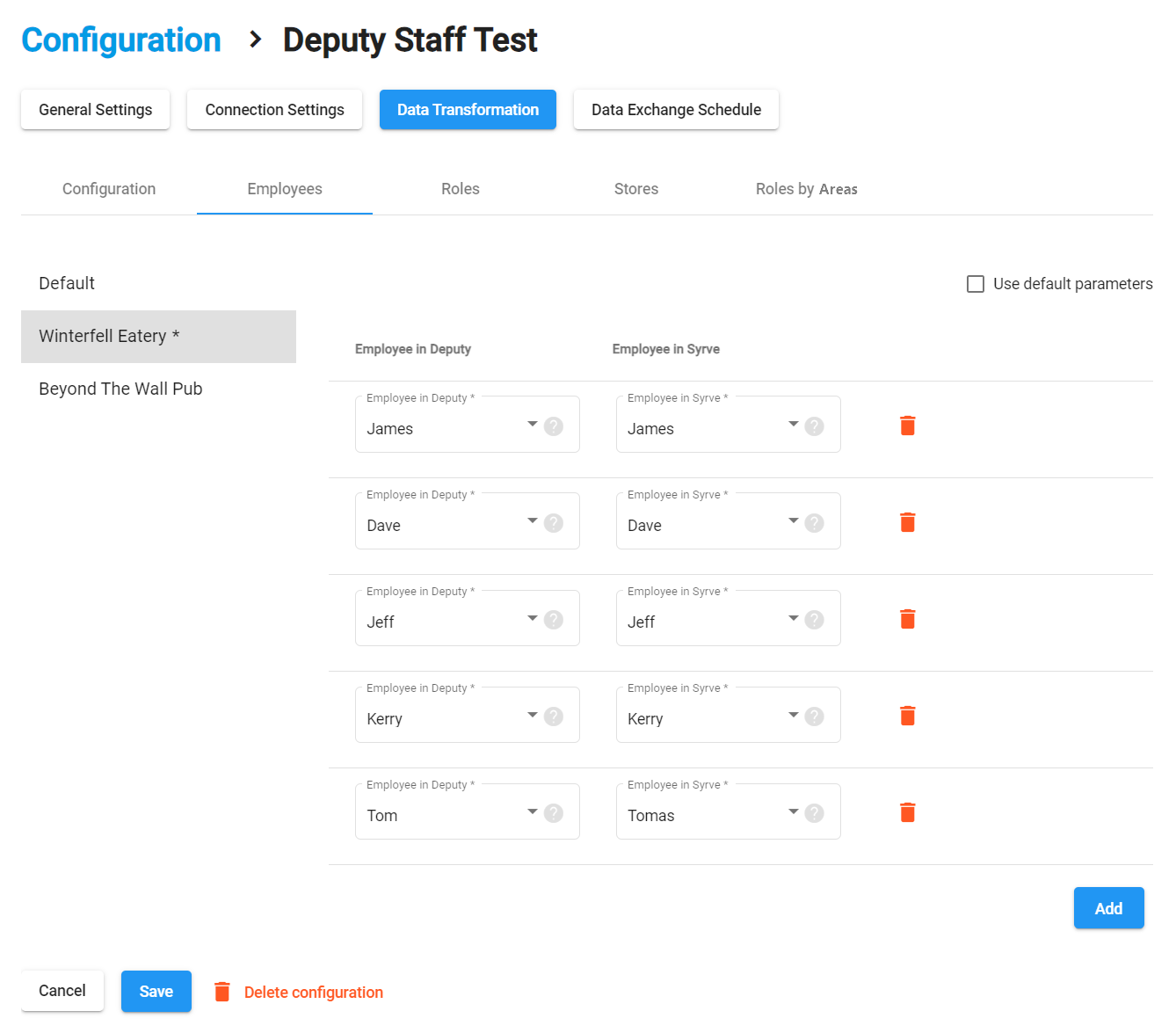
Role
Na tej karcie dopasuj role Deputy do ról Syrve. Aby dodać rolę do tej listy, kliknij Dodaj. Po dopasowaniu wszystkich ról kliknij Zapisz.
Role mogą się różnić w zależności od sklepu, więc możesz chcieć dopasować je indywidualnie dla każdego sklepu zamiast używać profilu domyślnego.
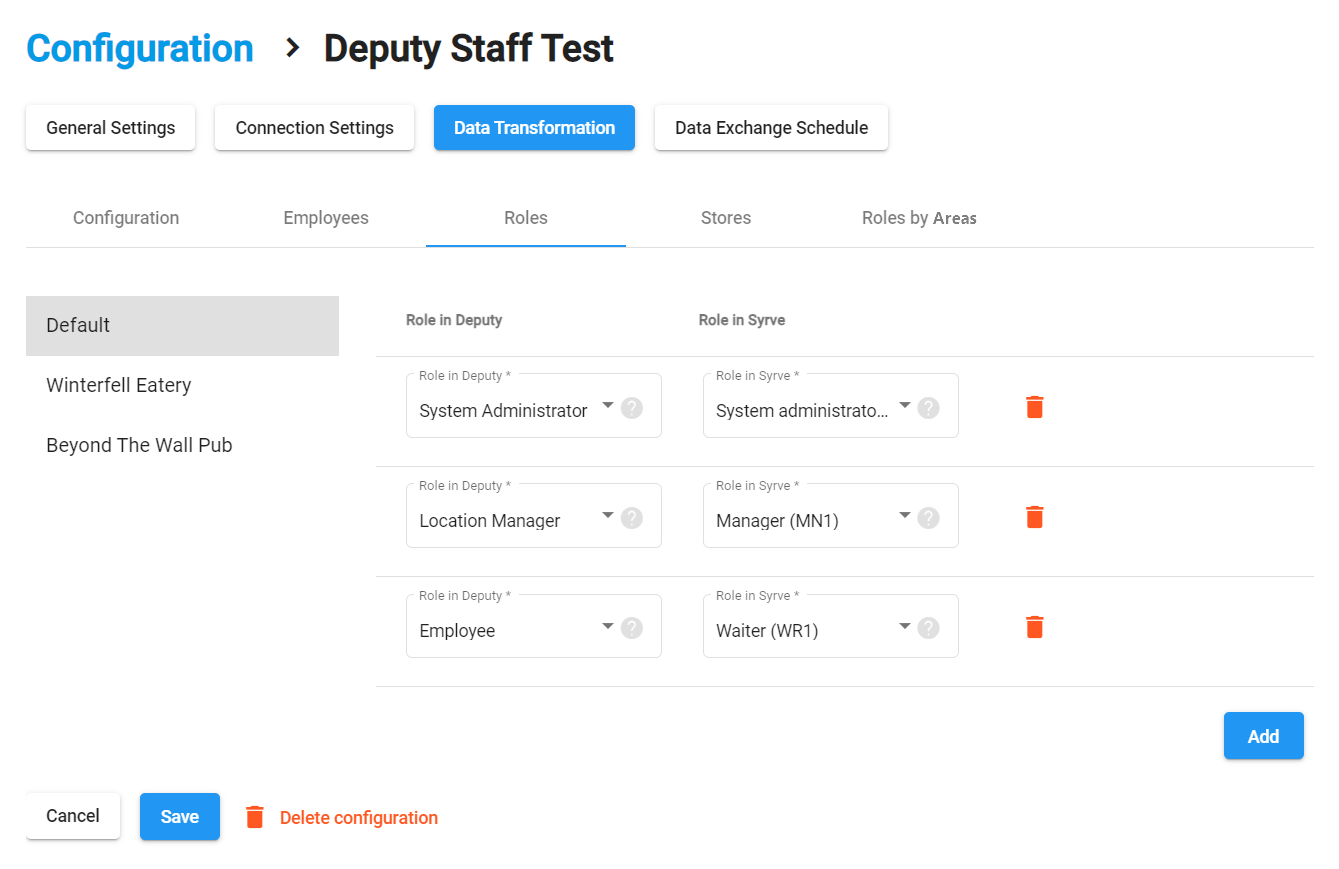
Sklepy
Użyj tej karty, aby dopasować lokalizacje Deputy do swoich sklepów zarejestrowanych w Syrve. Po zakończeniu kliknij Zapisz.
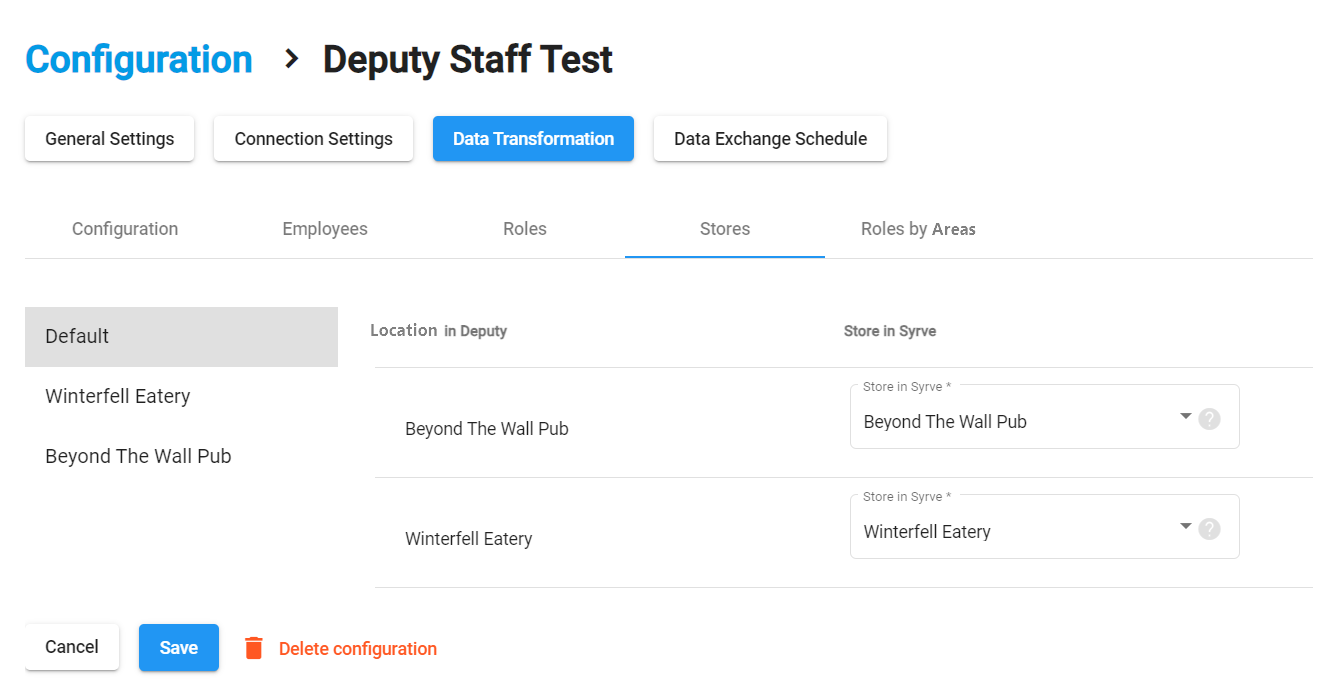
Role według obszarów
Użyj tej karty, aby dopasować role skonfigurowane w Syrve do obszarów w Deputy. W Deputy obszary to zespoły, grupy lub role współpracujące w każdej lokalizacji. Aby dodać obszar, kliknij Dodaj. Po dopasowaniu wszystkich obszarów kliknij Zapisz.
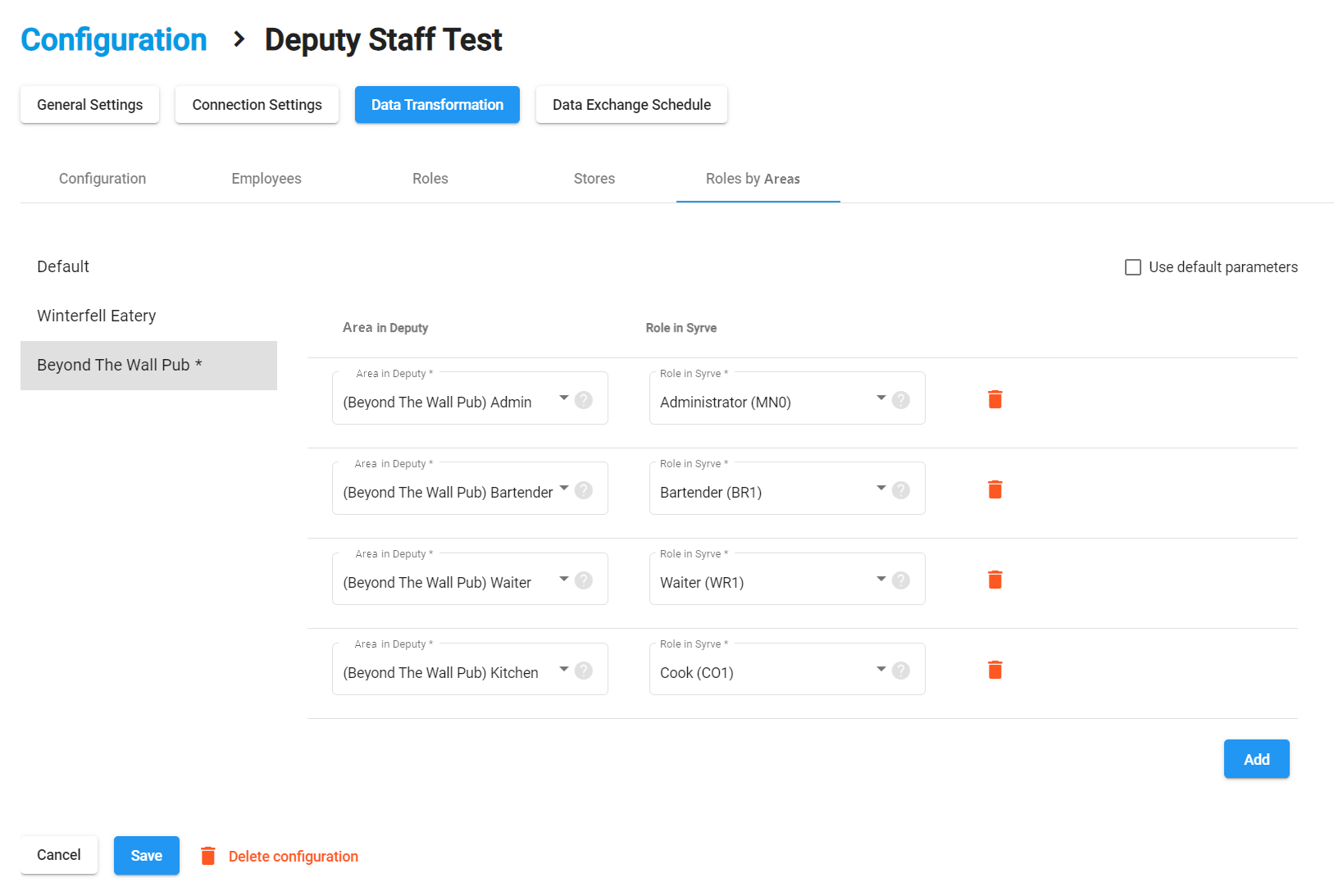
To koniec procesu konfiguracji. Aby ustawić harmonogram wymiany danych z Deputy, przejdź do sekcji Harmonogram wymiany danych.